Kysymys
Ongelma: Kuinka korjata MSVCP140.dll puuttuu virhe Windowsissa?
Olen yrittänyt käynnistää Epic Games -sovelluksen, mutta joka kerta, kun se epäonnistuu, tulee virheilmoitus, jonka mukaan MSVCP140.dll puuttuu. Virhe ei näy, kun yritän avata muita sovelluksia tietokoneellani. Mitä minun pitäisi tehdä? Auttakaa!
Ratkaistu vastaus
MSVCP140.dll on Visual C++ Redistributable for Visual Studio 2015:n osatiedosto[1]. Tämä koko tietopaketti vastaa ajonaikaisista komponenteista, joita tarvitaan Visual Studio 2015:llä rakennettujen C++-sovellusten suorittamiseen.
Yleensä dll-tiedosto on Dynamic Link Library[2] tiedosto, mikä tarkoittaa, että se antaa tietyille sovelluksille ohjeet siitä, mitä toimia niiden on suoritettava. Lisäksi tämäntyyppisillä tiedostoilla on usein samat komponentit, joita käytetään eri ohjelmissa, ja ne käynnistetään vain, kun sovellus tarvitsee sitä, mikä säästää muistitilaa. Yksinkertaisesti sanottuna MSVCP140.dll on tiedosto, jota voidaan tarvita joidenkin sovellusten (erityisesti videopelien) käynnistämiseen, ja toiminto keskeytyy tämän tiedoston puuttuessa.
"Ohjelma ei voi käynnistyä, koska msvcp140.dll puuttuu tietokoneeltasi" -virheilmoitus on melko yleinen, koska se toistuu ajoittain. Se näkyy, kun käyttäjät haluavat käynnistää online-pelejä, WordPressiä ja muita ohjelmistoja. Sanoma ilmaisee, että dll-tiedosto puuttuu, ja siksi vastaavaa ohjelmaa ei voida suorittaa.
On huomattu, että virhe ilmenee useimmiten Skypen ajamisen yhteydessä[3], erityisesti 7.33.0.104-versio. Tämä johtuu Skypen uusista standardeista, jotka vaativat nyt Microsoft Visual С++ 2015 Redistributable -paketin tarvittavien DLL-kirjastojen löytämiseen.
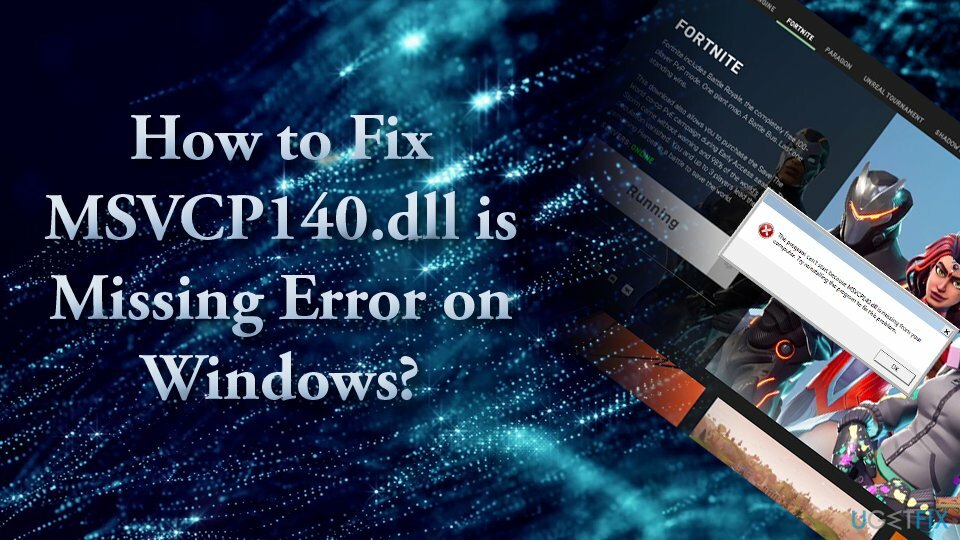
Jos järjestelmässä ei siis ole asennettuna Visual C++ Redistributable for Visual Studio 2015:tä, Skype tai muut sovellukset eivät voi kommunikoida tietyn dll-kirjaston kanssa.
Sovellusten käynnistyksen aikana voi ilmetä kaksi erilaista virhettä:
- Ohjelma ei voi käynnistyä, koska MSVCP140.dll puuttuu tietokoneeltasi.
Yritä asentaa ohjelma uudelleen korjataksesi tämän ongelman.- Koodin suoritus ei voi jatkua, koska MSVCP140.dll ei löytynyt. Sovelluksen uudelleenasentaminen voi korjata tämän ongelman.
Vaikka jotkut käyttäjät kamppailevat korjatakseen tämän dll-tiedoston puuttuvan virheen järjestelmistään, olemme laatineet yksityiskohtaisen oppaan auttamaan sinua ongelman ratkaisemisessa. Tarkista siksi kaikki alla olevat vaiheet.
Joissakin tapauksissa tämän vian syyllinen voi olla vioittuneet järjestelmätiedostot tai jopa haittaohjelmatartunta. Asiantuntijoiden mukaan MSVCP140.dll puuttuva virhe on muunnos tiedostoista "vcruntime140.dll" ja "api-ms-win-crt-runtime-l1-1-0.dll puuttuu”virheitä. Jos kohtaat jonkin näistä virheistä käynnistäessäsi sovelluksia Windowsissa, sinun tulee kokeilla alla olevia korjauksia.
Virheen ilmenemiseen on useita syitä. Koska yksi mahdollisista syistä on vioittuneet tai vaurioituneet järjestelmätiedostot, jotka saattoivat olla Viruksen tai haittaohjelman vaikutuksesta ratkaisumme olisi suorittaa perusteellinen järjestelmätarkistus haittaohjelmien torjuntaan ohjelmisto. Lisäksi, ReimageMac-pesukone X9 saattaa auttaa sinua korjaamaan "MSVCP140.dll puuttuu" -virheen automaattisesti, joten sinun ei tarvitse huolehtia manuaalisista ratkaisuista ja niiden suorittamisesta oikein.
Tässä videossa on kaikki tiedot tämän ongelman korjaamisesta:
Vaihtoehto 1. Tarkista roskakorista puuttuva tiedosto
Vioittuneen järjestelmän korjaamiseksi sinun on ostettava lisensoitu versio Reimage Reimage.
Syy, miksi dll puuttuu, saattaa johtua siitä, että poistit tiedoston vahingossa. Niin kauan kuin et käyttänyt Shift + Delete -näppäintä, sen pitäisi sijaita tietokoneesi roskakorissa. Palauta se kirjoittamalla Roskakori, etsi puuttuva tiedosto, napsauta sitä hiiren kakkospainikkeella ja valitse Palauta.
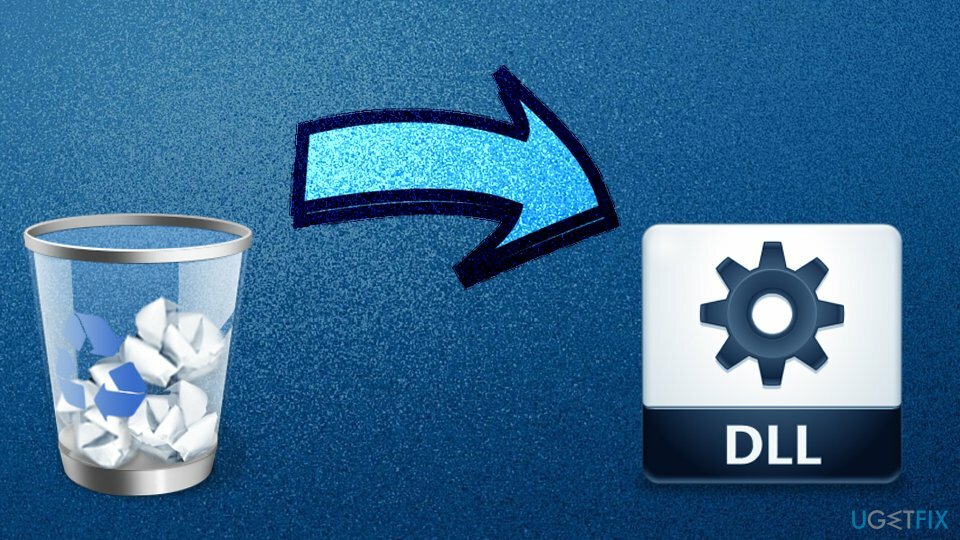
Vaihtoehto 2. Asenna ongelmallinen ohjelmisto uudelleen
Vioittuneen järjestelmän korjaamiseksi sinun on ostettava lisensoitu versio Reimage Reimage.
Jos kohtaat virheen käynnistäessäsi Skypeä tai muuta satunnaista sovellusta, mutta et massaa sovelluksia Windowsissa, yritä asentaa kyseinen sovellus uudelleen, koska siitä saattaa puuttua dll tiedosto:
- Napsauta hiiren kakkospainikkeella alkaa -painiketta ja valitse Sovellukset ja ominaisuudet
- Vieritä alas ja löydä Skype (jos tämä ohjelma aiheuttaa sinulle ongelmia)
- Valitse Poista asennus ja seuraa näytön ohjeita
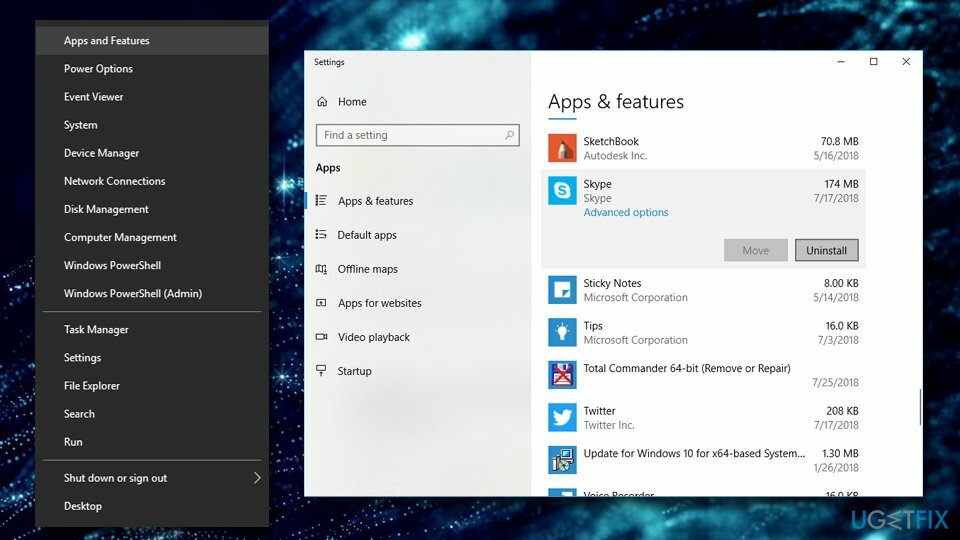
Vaihtoehto 3. Asenna Windows-päivitykset
Vioittuneen järjestelmän korjaamiseksi sinun on ostettava lisensoitu versio Reimage Reimage.
Windows-päivitykset ovat erittäin tärkeitä laitteen sujuvan toiminnan kannalta. Lisäksi korjaustiedostot tarjoavat suojakerroksen ohjelmiston haavoittuvuuksia vastaan, joita hakkerit voivat käyttää väärin. Voit päivittää Windowsin ja korjata puuttuvan dll-tiedoston virheen seuraavasti:
- Lehdistö Windows-näppäin + I.
- Valitse Päivitykset ja suojaus
- Klikkaus Tarkista päivitykset.
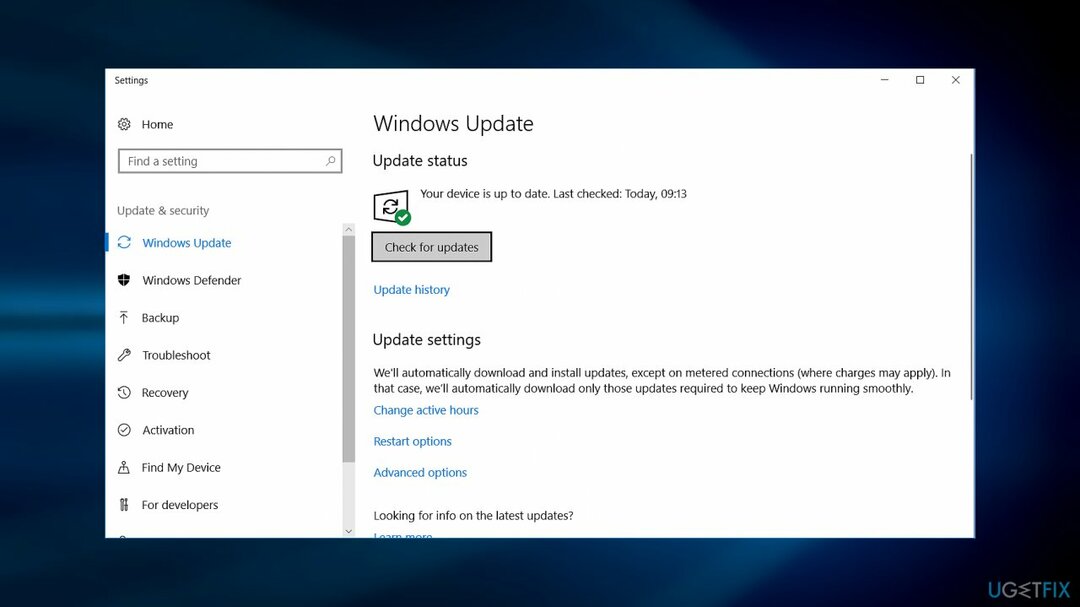
Kun olet valmis, asenna kaikki saatavilla olevat päivitykset ja käynnistä uudelleen systeemi.
Vaihtoehto 4. Suorita System File Checker
Vioittuneen järjestelmän korjaamiseksi sinun on ostettava lisensoitu versio Reimage Reimage.
Tämä vaihtoehto käyttää komentokehotetta sisäänrakennetun System File Checker -skannerin suorittamiseen. Jos jokin järjestelmätiedostoista on vioittunut, SFC-skannaus pystyy havaitsemaan ja korjaamaan sen, korjaamalla tiedosto puuttuu virhe välittömästi:
- Kirjoita cmd tai Komentokehote hakukenttään
- Napsauta hakutulosta hiiren kakkospainikkeella ja valitse Suorita järjestelmänvalvojana
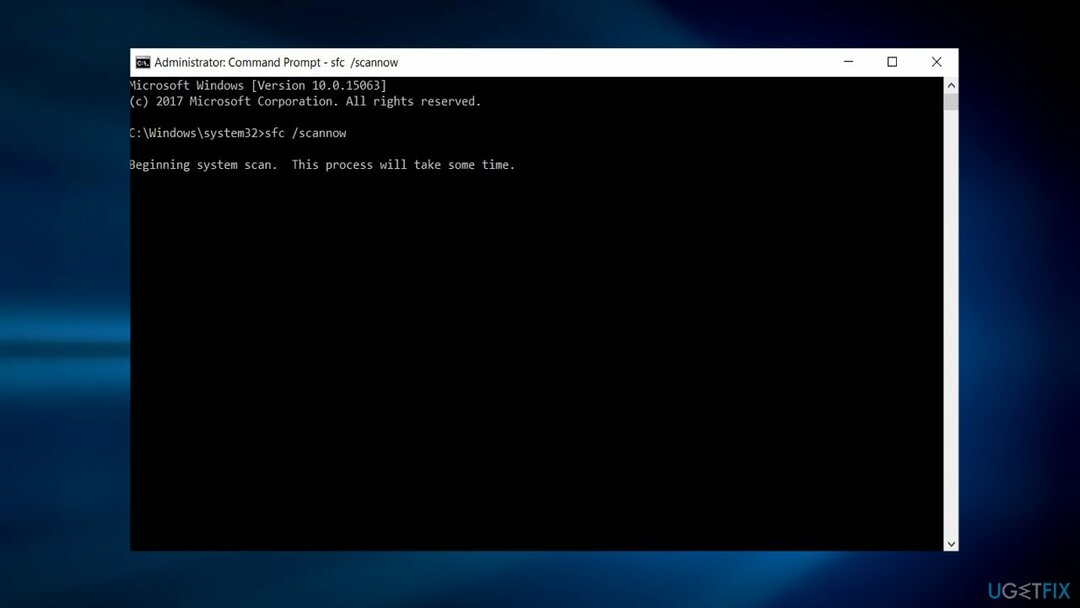
- Tyyppi sfc /scannow ja osui Tulla sisään. Tämä toiminto etsii vioittuneet järjestelmätiedostot ja korjaa ne. Tämä menetelmä saattaa auttaa sinua tunnistamaan vioittunut tiedosto. Siksi tämä toiminto voi auttaa sinua korvaamaan vaurioituneen dll-tiedoston, jos Microsoft tarjoaa sen.
Vaihtoehto 5. Asenna Microsoft Visual C++ uudelleen
Vioittuneen järjestelmän korjaamiseksi sinun on ostettava lisensoitu versio Reimage Reimage.
Kyseinen tiedosto on osa Visual C ++ Redistributable for Visual Studio 2015:tä ja asennetaan Windowsin kanssa, koska se on olennainen paketti tiettyjen ohjelmien suorittamiseksi. Jos .dll-tiedosto vioittuu jollain tavalla, Visual C++:n uudelleenasentaminen korjaa MSVCP140.dll-tiedoston puuttuvan virheen:
- Kirjoita Ohjauspaneeli tehtäväpalkin hakukenttään ja paina Tulla sisään
- Mene Ohjelmat >Poista ohjelman asennus
- Valitse uudelleenjaettava, jonka haluat poistaa, oikealla painikkeella siihen ja valitse Poista asennus
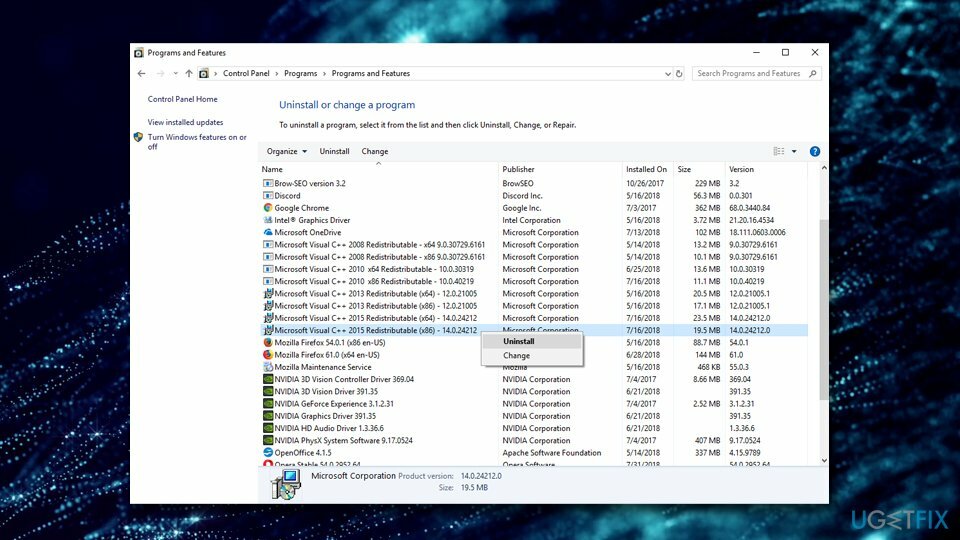
- Sinä pystyt ladata se Microsoftin viralliselta verkkosivustolta
- Lataa ja asenna molemmat, vc_redist.x86.exe (32-bittinen) ja vc_redist.x64.exe (64-bittiset) versiot
- Uudelleenkäynnistää koneellesi ja katso, jatkuuko virhe edelleen
Vaihtoehto 6. Asenna dll-tiedosto erikseen
Vioittuneen järjestelmän korjaamiseksi sinun on ostettava lisensoitu versio Reimage Reimage.
Jos olet varma, että tiedosto on poistettu, lataa se uudelleen. Käyttäjille on olemassa virallinen verkkosivusto puuttuvien dll-tiedostojen lataamiseen - https://www.dll-files.com. Tarkista kuitenkin ennen tiedoston käynnistämistä virustorjuntaohjelmalla. Haittaohjelmien kehittäjillä on taipumus levittää haittaohjelmiaan laillisille suosituille verkkosivustoille.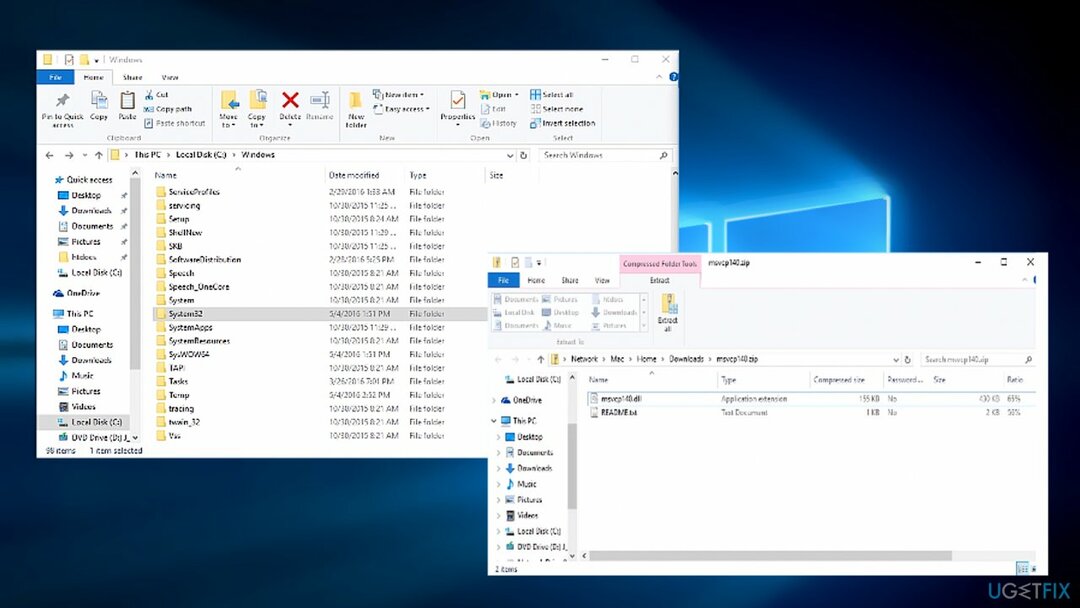
Lisäksi ennen kuin lataat järjestelmätiedostoja kolmannen osapuolen verkkosivustolta, tarkista sen arvostelut ja huomaa, käyttääkö se HTTPS-protokollaa.[4]. Kun olet ladannut ja purkanut tiedoston. Kopioi sen sisältö kohteeseen C:/Windows/System32 (64-bittisille järjestelmille) tai C:/Windows/SysWOW64 (32-bittisille järjestelmille) -kansioon.
- Siirry kohtaan https://www.dll-files.com/
- Kirjoita MSVCP140.dll hakupalkissa ja paina Etsi DLL tiedosto
- Napsauta hakutulosta
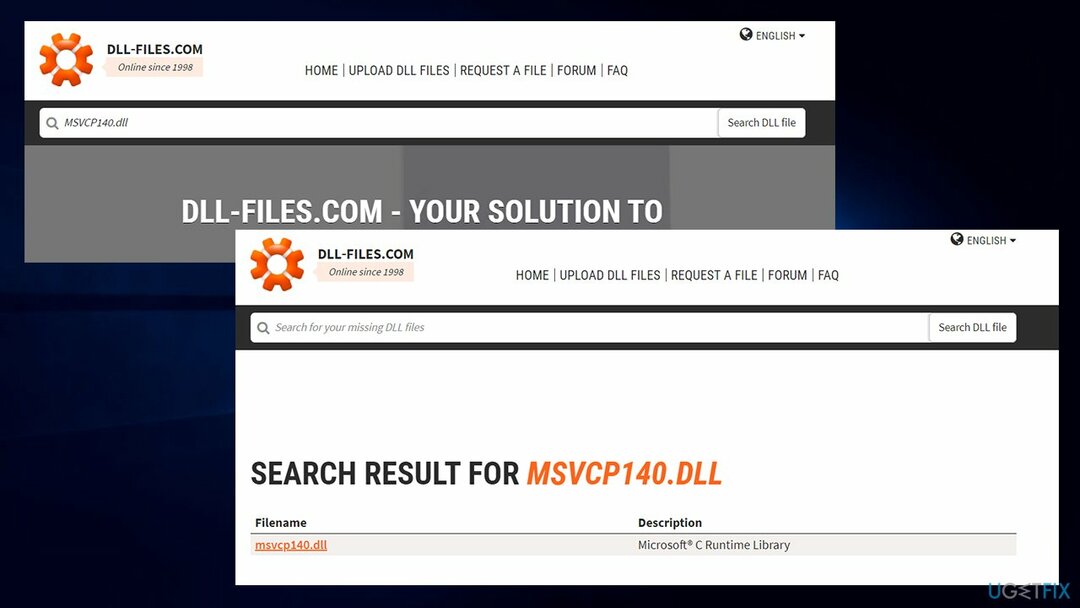
- Jos käytät Windows 64-bittistä käyttöjärjestelmän versiota, lataa molemmat 64 ja 32-bittiset tiedostot.
Voit myös noutaa dll-tiedoston luotetusta tietokoneesta. Kopioi se vain kannettavaan laitteeseen (kuten flash-asemaan tai puhelimeen), liitä se tietokoneeseen ja liitä se sopivaan kansioon.
Huomaa, että tiedosto tulee näkyviin toimimalla seuraavasti:
- Kirjoita File Explorerin asetukset hakupalkkiin
- Osuma Tulla sisään
- Klikkaa Näytä -välilehti
- Alla Piilotetut tiedostot ja kansiot, valitse Näytä piilotetut tiedostot, kansiot ja asemat
- Klikkaus OK
Vaihtoehto 7. Rekisteröi tiedosto uudelleen manuaalisesti
Vioittuneen järjestelmän korjaamiseksi sinun on ostettava lisensoitu versio Reimage Reimage.
Rekisteröi tiedosto uudelleen manuaalisesti suorittamalla seuraavat vaiheet:
- Avata Komentokehote järjestelmänvalvojan oikeuksilla
- Kun se avautuu, kirjoita seuraava ja paina Tulla sisään:
regsvr32 /u MSVCP140.dll
- Kirjoita nyt seuraava komento ja paina Tulla sisään uudelleen:
regsvr32 MSVCP140.dll
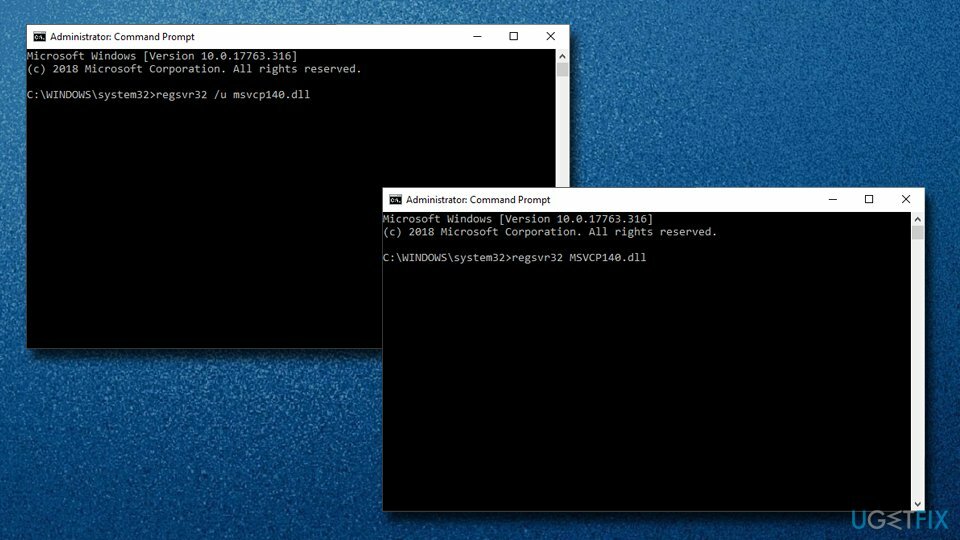
Vaihtoehto 7. Käytä järjestelmän palautusta
Vioittuneen järjestelmän korjaamiseksi sinun on ostettava lisensoitu versio Reimage Reimage.
Jos aiemmat ratkaisut puuttuvan dll-tiedoston ongelmaan eivät auttaneet sinua, suosittelemme, että yrität käyttää järjestelmän palauttamista. Et menetä henkilökohtaisia tiedostojasi, kuten kuvia, videoita, musiikkia, asiakirjoja jne. vaikka Windows-tiedostot asetetaan aiempaan tilaan - joten on tärkeää, että valitsit päivämäärän, jolloin puuttuvan tiedoston virhe ei vaikuttanut sinuun. Voit tehdä sen seuraavasti:
- Kirjoita Luo palautuspiste Windowsin haussa ja paina Tulla sisään
- Navigoida johonkin Järjestelmän suojaus -välilehti
- Valitse Järjestelmän palauttaminen ja napsauta sitten Seuraava
- Merkitse rasti Näytä lisää palautuspisteitä ja valitse ajankohta, jolloin ongelmaa ei vielä ollut
- Klikkaus Seuraava ja viimeistele prosessi noudattamalla näytön ohjeita
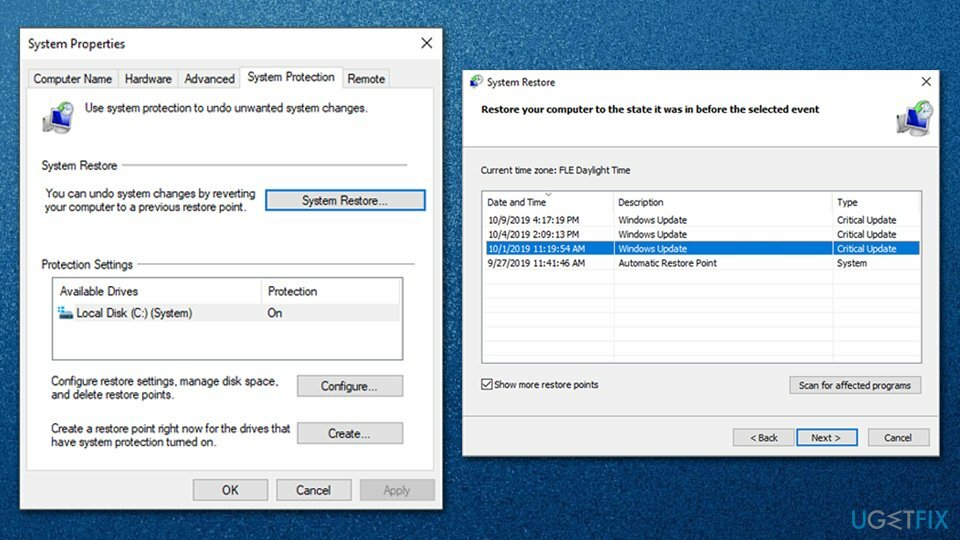
Vaihtoehto 8. Tarkista järjestelmäsi haittaohjelmien varalta
Vioittuneen järjestelmän korjaamiseksi sinun on ostettava lisensoitu versio Reimage Reimage.
Ei ole harvinaista, että haittaohjelmat häiritsevät Windowsin järjestelmätiedostoja. Jotkut kehittyneet kannat voivat jopa lamauttaa Windowsin toimintoja, estäen käyttäjiä suorittamasta diagnostiikka- ja korjaustyökaluja, kuten SFC: tä. Siksi sinun tulee poistaa infektio skannaamalla laitteesi haittaohjelmien torjuntaohjelmistolla.
Saatavilla on paljon kolmannen osapuolen ratkaisuja – sekä ilmaisia että maksullisia versioita. Jos et halua vaivautua muiden sovellusten kanssa, voit käyttää Windows Defenderiä laajaan skannaukseen:
- Kirjoita Windowsin suojaus Windowsin haussa ja paina Tulla sisään
- Mene Virus- ja uhkien suojaus
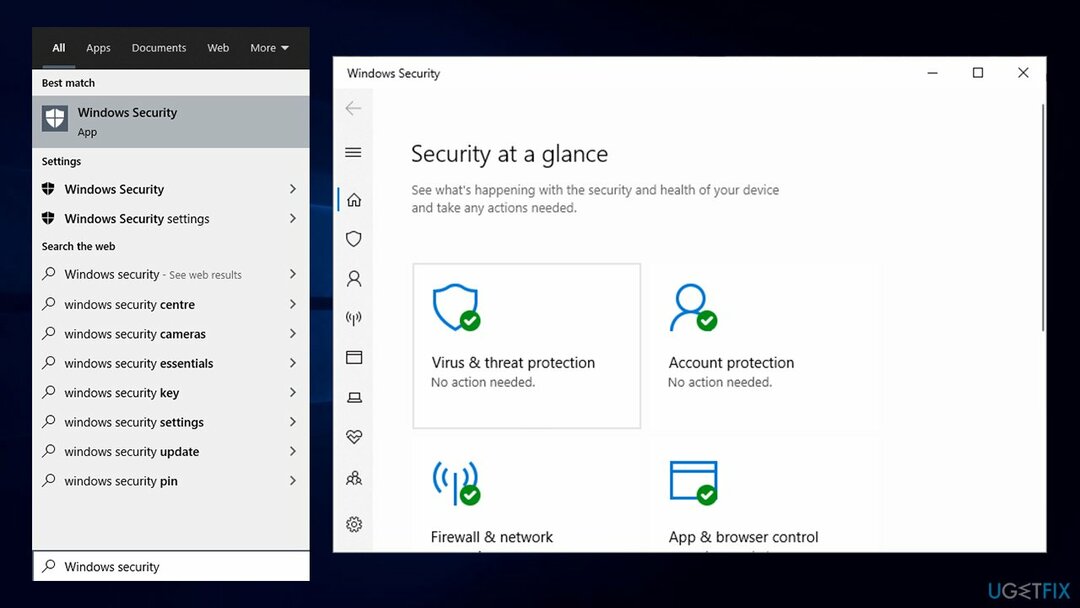
- Valitse Skannausasetukset
- Valita Täysi tarkistus luettelosta ja valitse Skannaa nyt
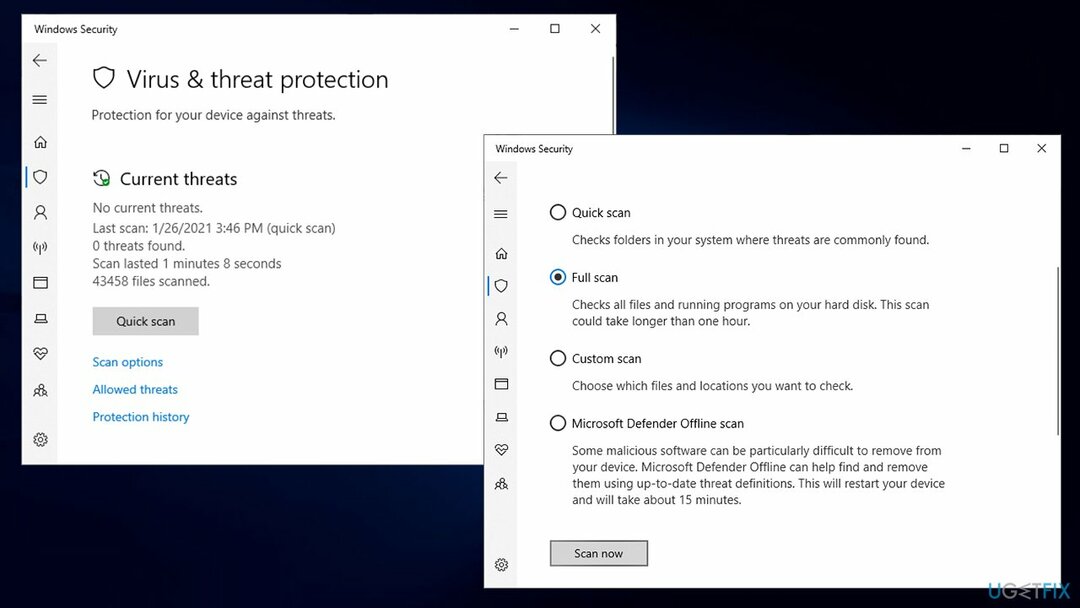
- Älä unohda käynnistää laitettasi uudelleen, jos haittaohjelma löytyy.
merkintä: Windows Defenderin offline-skannaus voidaan käyttää myös pysyvimpien haittaohjelmien poistamiseksi.
Korjaa virheet automaattisesti
ugetfix.com-tiimi yrittää tehdä parhaansa auttaakseen käyttäjiä löytämään parhaat ratkaisut virheiden poistamiseen. Jos et halua kamppailla manuaalisten korjaustekniikoiden kanssa, käytä automaattista ohjelmistoa. Kaikki suositellut tuotteet ovat ammattilaistemme testaamia ja hyväksymiä. Alla on lueteltu työkalut, joita voit käyttää virheen korjaamiseen:
Tarjous
tee se nyt!
Lataa FixOnnellisuus
Takuu
tee se nyt!
Lataa FixOnnellisuus
Takuu
Jos et onnistunut korjaamaan virhettäsi Reimagen avulla, ota yhteyttä tukitiimiimme saadaksesi apua. Ole hyvä ja kerro meille kaikki tiedot, jotka mielestäsi meidän pitäisi tietää ongelmastasi.
Tämä patentoitu korjausprosessi käyttää 25 miljoonan komponentin tietokantaa, jotka voivat korvata käyttäjän tietokoneelta vaurioituneen tai puuttuvan tiedoston.
Vioittuneen järjestelmän korjaamiseksi sinun on ostettava lisensoitu versio Reimage haittaohjelmien poistotyökalu.

VPN on ratkaisevan tärkeä, kun se tulee käyttäjien yksityisyyttä. Online-seurantaohjelmia, kuten evästeitä, eivät voi käyttää vain sosiaalisen median alustat ja muut verkkosivustot, vaan myös Internet-palveluntarjoajasi ja hallitus. Vaikka käyttäisit turvallisimpia asetuksia verkkoselaimen kautta, sinua voidaan silti seurata Internetiin yhdistettyjen sovellusten kautta. Lisäksi yksityisyyteen keskittyvät selaimet, kuten Tor, eivät ole optimaalinen valinta alentuneiden yhteysnopeuksien vuoksi. Paras ratkaisu äärimmäiseen yksityisyytesi on Yksityinen Internet-yhteys – ole anonyymi ja turvallinen verkossa.
Tietojen palautusohjelmisto on yksi vaihtoehdoista, jotka voivat auttaa sinua palauttaa tiedostosi. Kun poistat tiedoston, se ei katoa ilmaan – se pysyy järjestelmässäsi niin kauan kuin sen päälle ei kirjoiteta uutta tietoa. Data Recovery Pro on palautusohjelmisto, joka etsii työkopioita poistetuista tiedostoista kiintolevyltäsi. Käyttämällä työkalua voit estää arvokkaiden asiakirjojen, koulutöiden, henkilökohtaisten kuvien ja muiden tärkeiden tiedostojen katoamisen.